|
LAVINIA

Ringrazio Joanne per avermi permesso di tradurre i suoi tutorial.

qui puoi trovare qualche risposta ai tuoi dubbi.
Se l'argomento che ti interessa non è presente, ti prego di segnalarmelo.
Per tradurre il tutorial ho usato Corel X, ma può essere eseguito anche con le altre versioni di PSP.
Dalla versione X4, il comando Immagine>Rifletti è stato sostituito con Immagine>Capovolgi in orizzontale,
e il comando Immagine>Capovolgi con Immagine>Capovolgi in verticale.
Nelle versioni X5 e X6, le funzioni sono state migliorate rendendo disponibile il menu Oggetti.
Nell'ultima versione X7 sono tornati i Comandi Immagine>Rifletti e Immagine>Capovolgi, ma con nuove differenze.
Vedi la scheda sull'argomento qui
Occorrente:
Materiale qui
Grazie Beatriz per il tube della donna e Ratoncita per la maschera.
Non conosco l'autore del tube della donna, ma lo ringrazio per il suo lavoro.
Filtri
in caso di dubbi, ricorda di consultare la mia sezione filtri qui
Flaming Pear - Flexify 2 qui
Graphics Plus - Cross Shadow qui

Metti il gradiente nella cartella Gradienti.
Metti la selezione nella cartella Selezioni.
Apri la maschera in PSP e minimizzala con il resto del materiale.
1. Passa il colore di primo piano a Gradiente, e seleziona il gradiente SN_ICEQUEEN, stile Radiale.
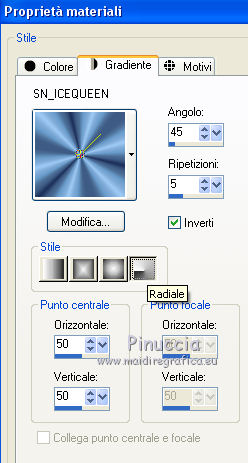
2. Apri una nuova immagine trasparente 800 x 600 pixels,
e riempila  con il gradiente. con il gradiente.
3. Livelli>Duplica.
Chiudi il livello inferiore e rimani posizionato sul livello della copia.
4. Livelli>Nuovo livello maschera>Da immagine.
Apri il menu sotto la finestra di origine e vedrai la lista dei files aperti.
Seleziona la maschera ratoncita_13, con i seguenti settaggi.

Livelli>Unisci>Unisci gruppo.
5. Effetti>Plugins>Flaming Pear - Flexify 2.
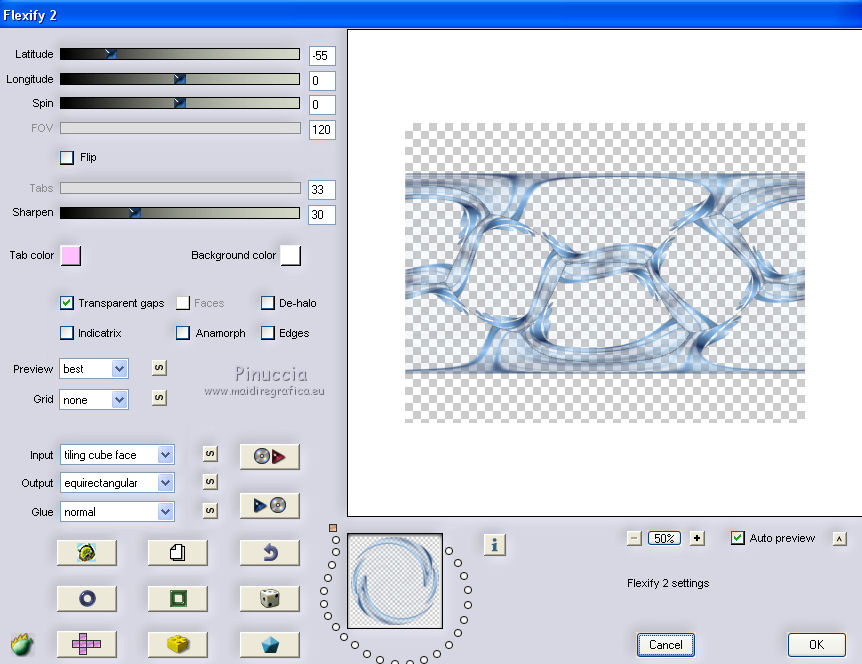
6. Premi il tasto K per attivare lo strumento Puntatore 
se stai usando PSP 9 il tasto D per attivare lo strumento Deformazione 
in modalità Scala  , ,
spingi i nodi centrali in basso e in alto
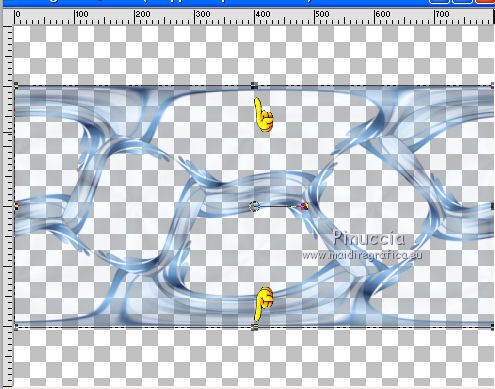
fino ai bordi
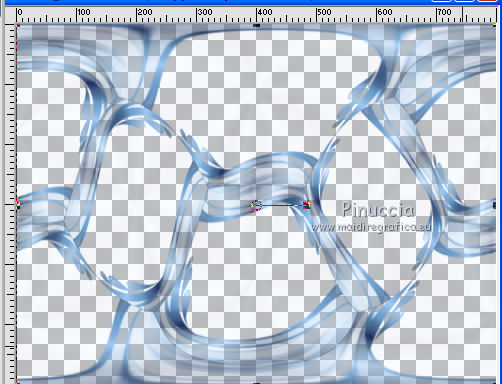
7. Immagine>Capovolgi.
8. Effetti>Effetti di riflesso>Specchio rotante.

9. Selezione>Carica/Salva selezione>Carica selezione da disco.
Cerca e carica la selezione Joanne_Selection_Lavinia.
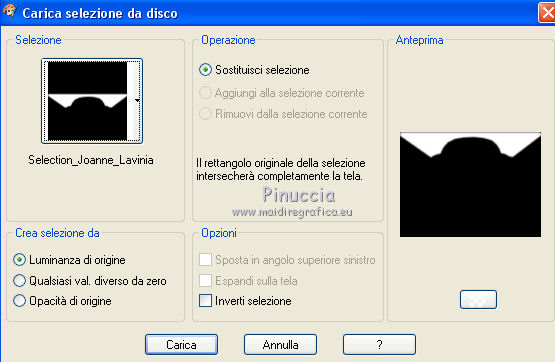
Premi sulla tastiera il tasto CANC 
Selezione>Deseleziona.
10. Effetti>Plugins>Graphics Plus - Cross Shadow, con i settaggi standard.

11. Regola>Messa a fuoco>Accentua messa a fuoco.
12. Effetti>Effetti 3D>Sfalsa ombra, colore #104380.
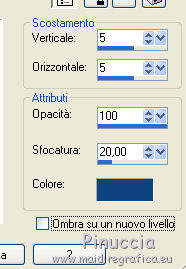
13. Riapri e attiva il livello inferiore.
14. Apri il tube del paesaggio e vai a Modifica>Copia.
Torna al tuo lavoro e vai a Modifica>Incolla come nuovo livello.
Immagine>Ridimensiona, al 140%, tutti i livelli non selezionato.
15. Attiva il livello superiore.
Apri il tube della donna e vai a Modifica>Copia.
Torna al tuo lavoro e vai a Modifica>Incolla come nuovo livello.
Posiziona  il tube come nel mio esempio. il tube come nel mio esempio.
16. Effetti>Effetti 3D>Sfalsa ombra, con i settaggi precedenti.
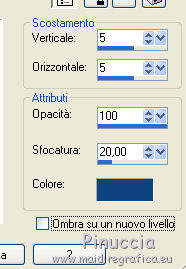
Ripeti l'Effetto Sfalsa ombra, cambiando verticale e orizzontale con -5.
17. Firma il tuo lavoro.
Livelli>Unisci>Unisci tutto.
18. Immagine>Aggiungi bordatura, 2 pixels, simmetriche, colore bianco.
Immagine>Aggiungi bordatura, 30 pixels, simmetriche, colore #3c6a9c.
Immagine>Aggiungi bordatura, 2 pixels, simmetriche, colore bianco.
26. Attiva lo strumento Bacchetta magica 
e clicca nel bordo da 30 pixels per selezionarlo.
27. Effetti>Plugins>Graphics Plus - Cross Shadow.
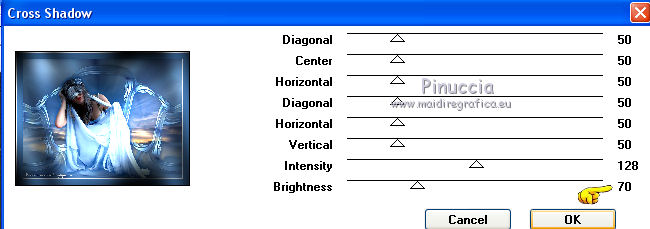
28. Effetti>Effetti 3D>Sfalsa ombra, colore nero.

Ripeti l'Effetto Sfalsa ombra, cambiando verticale e orizzontale con -5.
Selezione>Deseleziona.
29. Salva in formato jpg.
Per questo esempio ho usato tubes di Alies e Mentali


Le vostre versioni. Grazie

Olimpia

Angela

Se hai problemi o dubbi, o trovi un link non funzionante,
o anche soltanto per un saluto, scrivimi.
10 Maggio 2015
|
